Jak odzyskać dostęp do dysku twardego, naprawić błąd uniemożliwiający otwarcie dysku twardego

W tym artykule pokażemy Ci, jak odzyskać dostęp do dysku twardego w przypadku awarii. Sprawdźmy!
Podczas przeglądania stron internetowych w przeglądarce Microsoft Edge użytkownicy mogą napotkać pewne problemy, takie jak wolne działanie stron internetowych, brak możliwości ładowania stron internetowych... Jednym ze sposobów naprawienia błędów przeglądarki jest usunięcie pamięci podręcznej przeglądarki Edge, a także innych niepotrzebnych danych, które spowalniają przeglądarkę. Poniższy artykuł szczegółowo poprowadzi Cię przez proces czyszczenia pamięci podręcznej przeglądarki Microsoft Edge.
Instrukcje dotyczące czyszczenia pamięci podręcznej na komputerze Edge
Krok 1:
Aby wyczyścić pamięć podręczną w przeglądarce Edge, użytkownicy muszą kliknąć ikonę z trzema kropkami w przeglądarce i z wyświetlonej listy wybrać opcję Ustawienia .
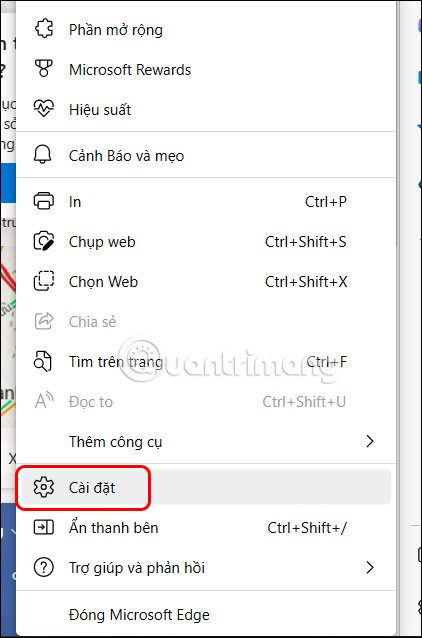
Krok 2:
Po przejściu do nowego interfejsu użytkownicy klikają Prywatność, wyszukiwanie i usługi .
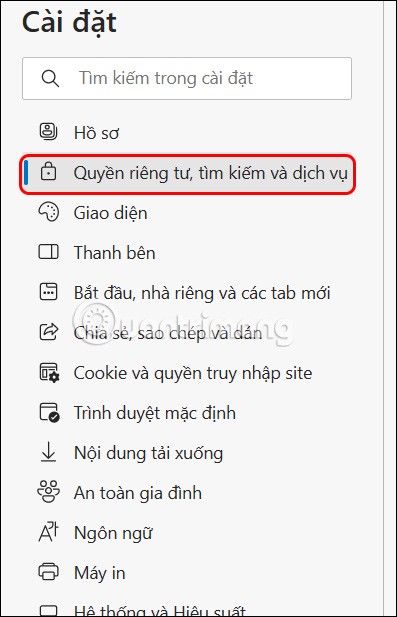
Następnie spójrz w prawo, znajdź element Usuń dane przeglądania i kliknij Wybierz zawartość do usunięcia .
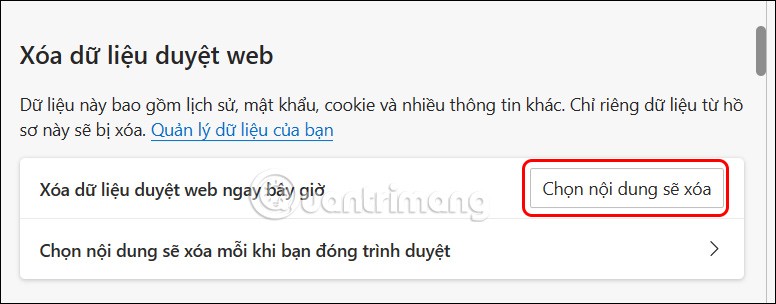
Krok 3:
Pojawi się okno dialogowe, w którym należy wybrać czas, o którym ma zostać usunięta pamięć podręczna , następnie należy przewinąć w dół i kliknąć dane, które chcemy usunąć. Domyślnie opcja usuwania danych z pamięci podręcznej jest zaznaczona w celu usunięcia danych, czyli obrazów i plików przechowywanych w pamięci podręcznej .
Kliknij przycisk Usuń teraz .
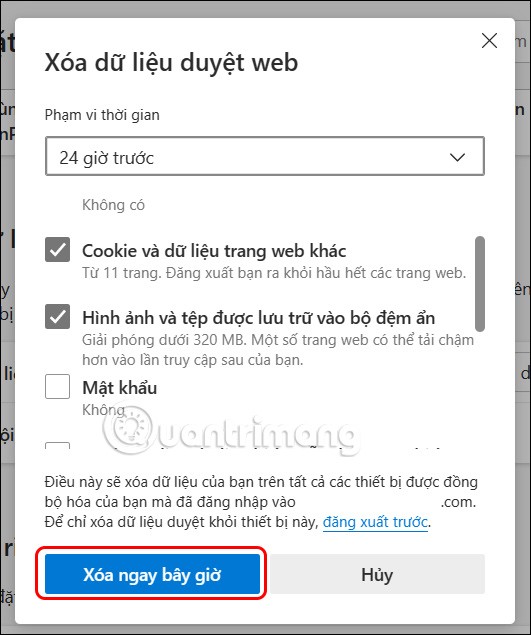
Jak automatycznie wyczyścić pamięć podręczną w przeglądarce Edge
Oprócz ręcznego czyszczenia pamięci podręcznej przeglądarki Microsoft Edge użytkownicy mogą wyczyścić pamięć podręczną automatycznie, korzystając z ustawień przeglądarki. To ustawienie spowoduje automatyczne wyczyszczenie danych przeglądarki internetowej lub danych z pamięci podręcznej, jeśli wybierzesz tę opcję, zaraz po zamknięciu przeglądarki. Aby wyczyścić pamięć podręczną w przeglądarce Edge, wykonaj poniższe czynności.
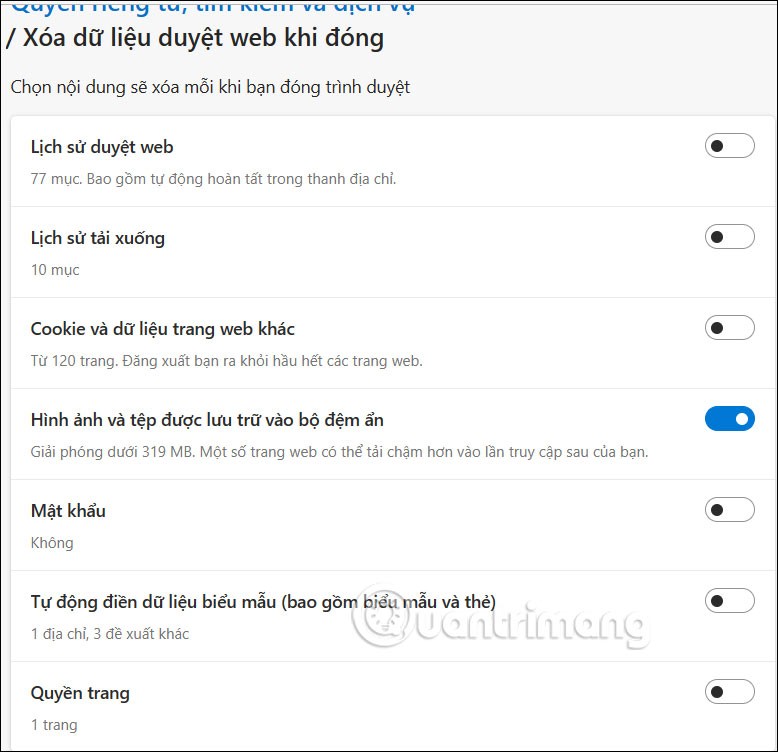
Instrukcje czyszczenia pamięci podręcznej przeglądarki Edge w telefonie
Krok 1:
W interfejsie przeglądarki Edge kliknij ikonę z trzema kropkami i z wyświetlonej listy wybierz opcję Ustawienia .
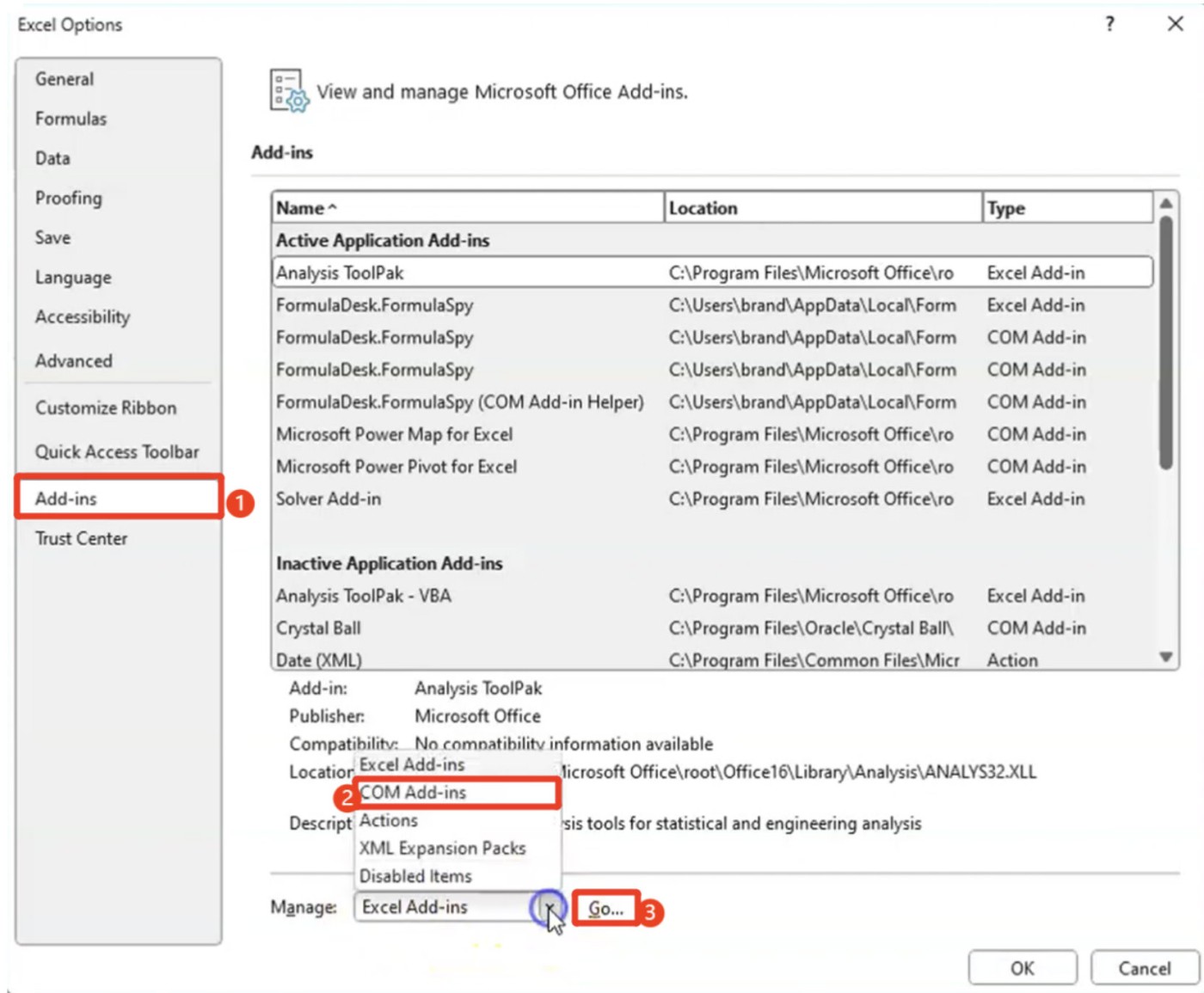
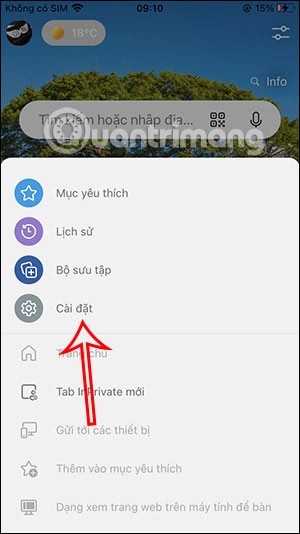
Krok 2:
Po przejściu do nowego interfejsu użytkownicy klikają Prywatność i bezpieczeństwo . Następnie klikamy Wyczyść dane przeglądania .
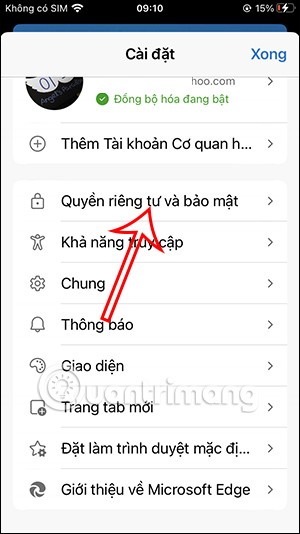
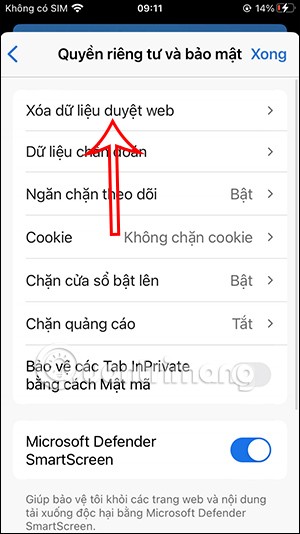
Krok 3:
W rezultacie widzimy również dane przeglądania, które opcjonalnie można usunąć. Najpierw wybierz czas, który chcesz usunąć , następnie wybierz dane z pamięci podręcznej, które chcesz usunąć i kliknij Usuń teraz .
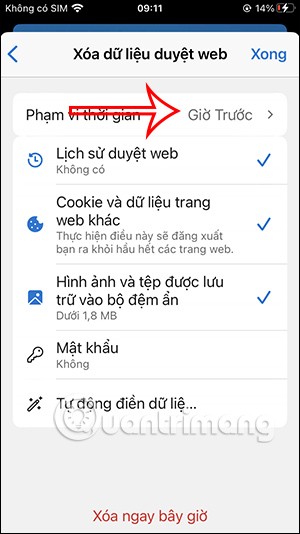
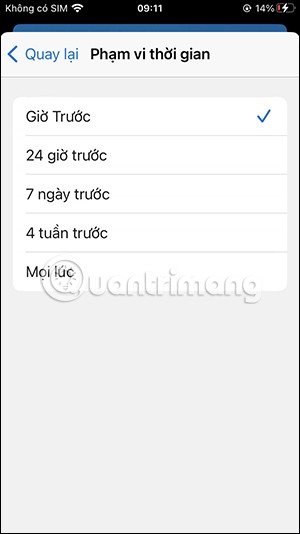
Jak automatycznie wyczyścić pamięć podręczną w Edge Android
Krok 1:
W przeglądarce Edge na Androidzie użytkownicy muszą kliknąć ikonę z trzema kropkami, a następnie kliknąć Ustawienia , aby dostosować ustawienia.
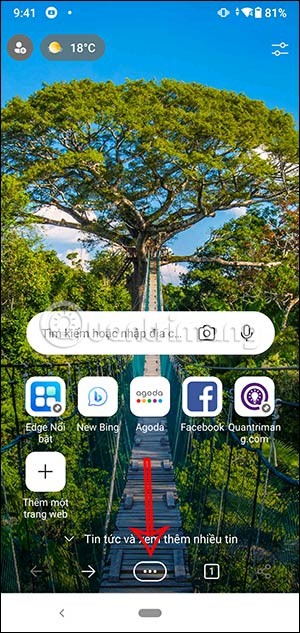
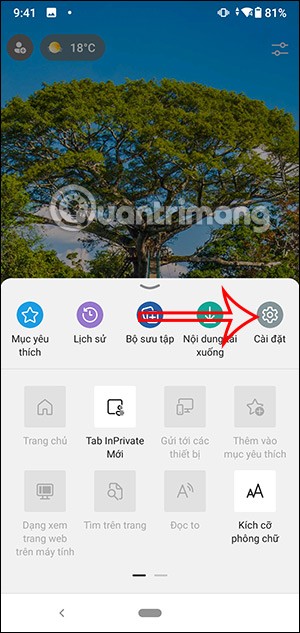
Krok 2:
W tym momencie użytkownik będzie kontynuował klikanie opcji Prywatność i bezpieczeństwo , a następnie kliknie opcję Wyczyść dane przeglądania .
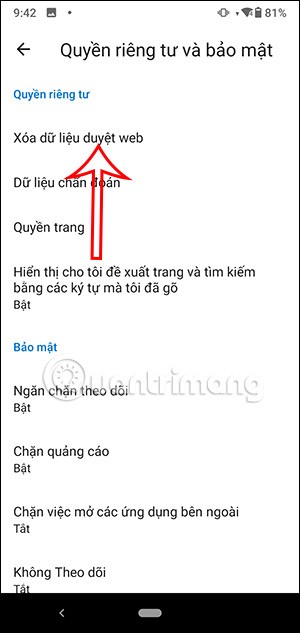
Krok 3:
Następnie kliknij Wyczyść dane przeglądania przy wychodzeniu . Tutaj użytkownik może włączyć ten tryb, aby umożliwić automatyczne czyszczenie pamięci podręcznej przeglądarki Edge po jej zamknięciu.
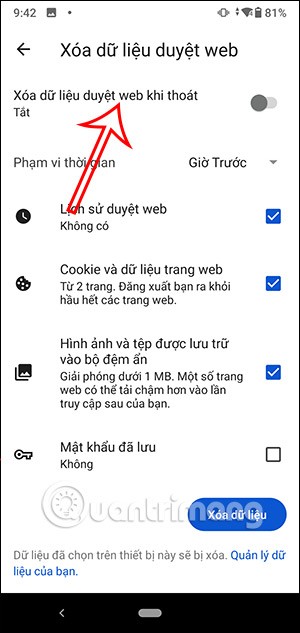
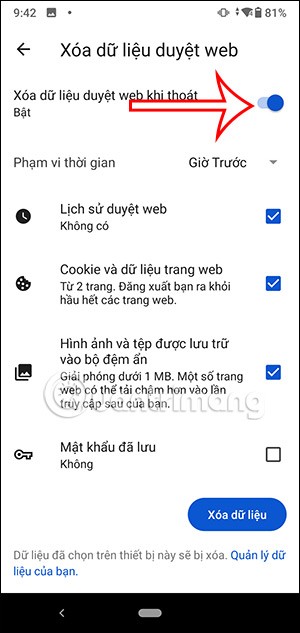
W tym artykule pokażemy Ci, jak odzyskać dostęp do dysku twardego w przypadku awarii. Sprawdźmy!
Na pierwszy rzut oka AirPodsy wyglądają jak każde inne prawdziwie bezprzewodowe słuchawki douszne. Ale wszystko się zmieniło, gdy odkryto kilka mało znanych funkcji.
Firma Apple wprowadziła system iOS 26 — dużą aktualizację z zupełnie nową obudową ze szkła matowego, inteligentniejszym interfejsem i udoskonaleniami znanych aplikacji.
Studenci potrzebują konkretnego typu laptopa do nauki. Powinien być nie tylko wystarczająco wydajny, aby dobrze sprawdzać się na wybranym kierunku, ale także kompaktowy i lekki, aby można go było nosić przy sobie przez cały dzień.
Dodanie drukarki do systemu Windows 10 jest proste, choć proces ten w przypadku urządzeń przewodowych będzie się różnić od procesu w przypadku urządzeń bezprzewodowych.
Jak wiadomo, pamięć RAM to bardzo ważny element sprzętowy komputera, który przetwarza dane i jest czynnikiem decydującym o szybkości laptopa lub komputera stacjonarnego. W poniższym artykule WebTech360 przedstawi Ci kilka sposobów sprawdzania błędów pamięci RAM za pomocą oprogramowania w systemie Windows.
Telewizory Smart TV naprawdę podbiły świat. Dzięki tak wielu świetnym funkcjom i możliwościom połączenia z Internetem technologia zmieniła sposób, w jaki oglądamy telewizję.
Lodówki to powszechnie stosowane urządzenia gospodarstwa domowego. Lodówki zazwyczaj mają dwie komory: komora chłodna jest pojemna i posiada światło, które włącza się automatycznie po każdym otwarciu lodówki, natomiast komora zamrażarki jest wąska i nie posiada światła.
Na działanie sieci Wi-Fi wpływa wiele czynników poza routerami, przepustowością i zakłóceniami. Istnieje jednak kilka sprytnych sposobów na usprawnienie działania sieci.
Jeśli chcesz powrócić do stabilnej wersji iOS 16 na swoim telefonie, poniżej znajdziesz podstawowy przewodnik, jak odinstalować iOS 17 i obniżyć wersję iOS 17 do 16.
Jogurt jest wspaniałym produktem spożywczym. Czy warto jeść jogurt codziennie? Jak zmieni się Twoje ciało, gdy będziesz jeść jogurt codziennie? Przekonajmy się razem!
W tym artykule omówiono najbardziej odżywcze rodzaje ryżu i dowiesz się, jak zmaksymalizować korzyści zdrowotne, jakie daje wybrany przez Ciebie rodzaj ryżu.
Ustalenie harmonogramu snu i rutyny związanej z kładzeniem się spać, zmiana budzika i dostosowanie diety to niektóre z działań, które mogą pomóc Ci lepiej spać i budzić się rano o odpowiedniej porze.
Proszę o wynajem! Landlord Sim to mobilna gra symulacyjna dostępna na systemy iOS i Android. Wcielisz się w rolę właściciela kompleksu apartamentowego i wynajmiesz mieszkania, a Twoim celem jest odnowienie wnętrz apartamentów i przygotowanie ich na przyjęcie najemców.
Zdobądź kod do gry Bathroom Tower Defense Roblox i wymień go na atrakcyjne nagrody. Pomogą ci ulepszyć lub odblokować wieże zadające większe obrażenia.













